So stellen Sie WhatsApp von iCloud auf Ihrem iPhone wieder her – Ausführliche Anleitung
Der Verlust von Dateien ist ärgerlich, besonders wenn es sich um wichtige WhatsApp-Dokumente oder Bilder von Freunden handelt. Die Messenger-App bietet standardmäßig eine Möglichkeit, Nachrichten aus iCloud wiederherzustellen, sofern man die WhatsApp-Dateien zuvor gesichert hat. WhatsApp aus iCloud wiederherstellen ist kompliziert; mehr Details zum Prozess und zur besten Alternative erfahren Sie im Artikel.
SEITENINHALT:
Teil 1: Wiederherstellen von WhatsApp-Chats aus iCloud Backup
Im Vergleich zum Sichern von WhatsApp-Dateien in iCloud auf Ihrem iPhone ist die Wiederherstellung von WhatsApp aus iCloud deutlich schwieriger. Sie müssen WhatsApp zuvor auf Ihrem iPhone neu installieren, was ein Risiko für Datenverlust birgt. Im Folgenden finden Sie die detaillierte Anleitung.
Prüfen Sie, ob Sie ein iCloud-Backup haben.
Schritt 1. Starten Sie WhatsApp und gehen Sie zu Einstellungen .
Schritt 2. Klicke Chats – Chat-Backup.
Schritt 3. Prüfen Sie, ob ein Backup und die entsprechenden Daten vorhanden sind.
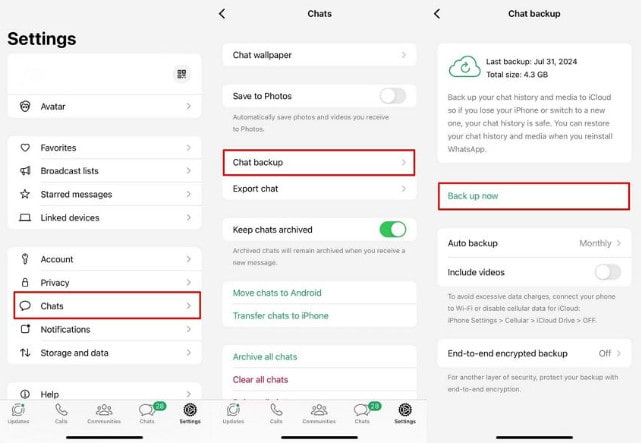
Stellen Sie sicher, dass Ihre iCloud-Einstellungen korrekt sind.
Schritt 1. Gehe zu Einstellungen und klicke auf deine Apple-ID.
Schritt 2. Drücken Sie auf iCloud und prüfen Sie, ob der Schalter für iCloud Drive aktiviert ist.
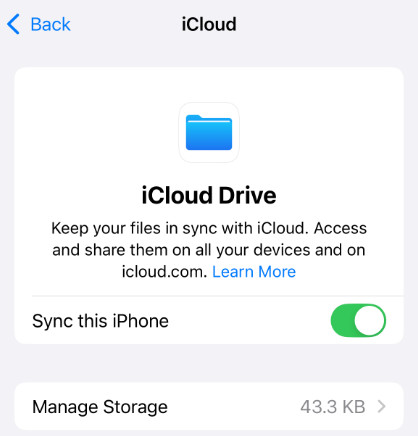
Schritt 3. Scrollen Sie nach unten, um sicherzustellen, dass WhatsApp für den iCloud-Zugriff aktiviert ist.
WhatsApp-Backup aus iCloud wiederherstellen
Schritt 1. Öffne die WhatsApp-App auf deinem iPhone und Sichern Sie wichtige WhatsApp-Nachrichten Sie können die Nachrichten an andere Orte übertragen oder wichtige Chats per E-Mail exportieren. Es ist wichtig, bestehende Nachrichten vorher zu sichern.
Schritt 2. Halten Sie die App gedrückt, bis sie zu wackeln beginnt, und tippen Sie dann auf die Schaltfläche. Löschen .
Schritt 3. Gehen Sie zum App Store Suchen Sie auf Ihrem iPhone nach WhatsApp und installieren Sie es erneut auf Ihrem iPhone.
Schritt 4. Öffnen Sie die App erneut und bestätigen Sie die gleiche Telefonnummer.
Schritt 5. Folgen Sie den Anweisungen auf dem Bildschirm und tippen Sie auf die Option „Wiederherstellen“, wenn Sie dazu aufgefordert werden. Anschließend gelangen Sie zum Wiederherstellungsbildschirm.
Schritt 6. Tippen Sie auf die Chat-Verlauf wiederherstellen Schaltfläche und tippen Sie dann auf Nächster Klicken Sie auf diese Schaltfläche. Geben Sie anschließend Ihren Anzeigenamen ein und beginnen Sie mit der Wiederherstellung von WhatsApp aus iCloud.
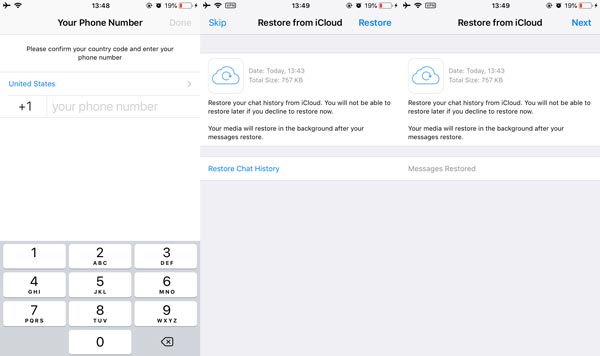
Tipps: Da der Prozess über eine drahtlose Verbindung abläuft, müssen Sie eine gute Internetverbindung sicherstellen.
Teil 2: So stellen Sie WhatsApp auf dem iPhone ohne iCloud-Backup wieder her
Wir haben bereits erklärt, wie man ein WhatsApp-Backup aus iCloud wiederherstellt. Viele Nutzer stoßen jedoch auf das Problem, dass kein wiederherstellbares Backup in iCloud vorhanden ist oder nie ein iCloud-Backup erstellt wurde. Keine Sorge! In diesem Abschnitt zeigen wir Ihnen, wie Sie WhatsApp auch ohne iCloud-Backup wiederherstellen können. Apeaksoft iPhone Datenwiederherstellung.
Zuverlässiges Tool zur Wiederherstellung von WhatsApp-Daten
- WhatsApp-Chats vom iPhone ohne Backup wiederherstellen.
- Sehen Sie sich die gelöschten WhatsApp-Dateien an und wählen Sie die gewünschte Datei aus.
- Unterstützt Textnachrichten, Fotos, Sprachnachrichten, Videos, Notizen usw.
- Kompatibel mit iPhones und iPads mit iOS 26 oder früheren Versionen.
Sicherer Download
Sicherer Download

Schritt 1. Verbinden Sie Ihr iPhone mit einem Lightning-Kabel mit dem Computer. Öffnen Sie das WhatsApp-Wiederherstellungstool und wählen Sie die entsprechende Option aus. Wiederherstellen von iOS-Gerät Option statt.

Schritt 2. Entsperren Sie Ihr iPhone und vertrauen Sie dem Computer. Wenden Sie sich an die Software und klicken Sie auf Scan starten Klicken Sie auf diese Schaltfläche, um mit dem Scannen der verlorenen WhatsApp-Nachrichten und Chats auf Ihrem iPhone zu beginnen.
Schritt 3. Gehen Sie zum Nachricht & Kontakte , um die WhatsApp Chats, die ohne iCloud-Backup wiederhergestellt werden sollen.

Schritt 4. Klicken Sie auf Entspannung und wählen Sie die Öffne Klicken Sie auf die Schaltfläche, um im Popup-Dialog den Speicherortordner auszuwählen. Klicken Sie anschließend auf die Schaltfläche. Entspannung Schaltfläche zum Wiederherstellen von WhatsApp-Dateien.

Teil 3: FAQs zum Wiederherstellen von WhatsApp aus iCloud Backup
Wie kann ich ein WhatsApp-Backup von iCloud auf Android wiederherstellen?
Es gibt keine offizielle Möglichkeit, ein WhatsApp-Backup direkt von iCloud auf ein Android-Gerät wiederherzustellen. Sie können es auf einem iPhone wiederherstellen und dann eine spezielle App verwenden. WhatsApp-Übertragung Tool zum Übertragen von WhatsApp-Daten vom iPhone auf Android.
Warum schlägt die WhatsApp-Sicherung in iCloud fehl?
Wenn Sie die WhatsApp-Dateien nicht in iCloud sichern können, sollten Sie sicherstellen, dass die integrierte Sicherungsfunktion über ein Netzwerk funktioniert, über genügend Speicherplatz verfügt und der iCloud-Server funktioniert. Sie können stattdessen ein anderes Backup mit iTunes oder einem Tool eines Drittanbieters erstellen.
Kann ich bestimmte WhatsApp-Chats aus iCloud wiederherstellen?
Nein. Sie können nur das gesamte WhatsApp-Backup von iCloud auf Ihrem iPhone wiederherstellen. Aber vorher können Sie nicht öffnen oder Zeigen Sie eine Vorschau Ihres iCloud-Backups an. Natürlich können Sie auch das professionelle WhatsApp-Datenwiederherstellungstool verwenden, um eine Vorschau der gewünschten Dateien anzuzeigen und wiederherzustellen.
Fazit
Hier erfahren Sie mehr über So stellen Sie WhatsApp aus iCloud wieder her Auf dem iPhone. Vielleicht möchten Sie Ihre WhatsApp-Nachrichten mit der automatischen Backup-Funktion in iCloud sichern. Die Wiederherstellung auf Ihrem iPhone kann sich jedoch als schwierig erweisen. Wir hoffen, dass Sie Ihre WhatsApp-Nachrichten problemlos aus dem iCloud-Backup wiederherstellen können.
Ähnliche Artikel
Haben Sie Nachrichten, Fotos oder Videos auf WhatsApp verloren und möchten diese wiederherstellen? Dieser Artikel stellt drei Android-WhatsApp-Wiederherstellungsprogramme vor.
In diesem Artikel erfahren Sie, wie Sie Fotos von iCloud herunterladen. Außerdem erfahren Sie, wie Sie die Fotos verwalten, um den iCloud-Speicher zu optimieren.
Suchen Sie nach Möglichkeiten, gelöschte Fotos von WhatsApp wiederherzustellen? Dieser Artikel beschreibt die einfachsten Methoden, um Ihre WhatsApp-Bilder vom iPhone oder Android zurückzubekommen.
Wenn Sie auf ein neues iPhone umsteigen, hilft Ihnen diese Anleitung dabei, WhatsApp-Nachrichten und -Medien einfach mit iCloud, iTunes oder einer Übertragungssoftware zu verschieben.

